A Google Dokumentumok offline használata Androidon
Tudta, hogy a Google Dokumentumokat offline is használhatja? Azt is tudtad, hogy szerkesztéseket végezhetsz, amikor nem csatlakozol az internethez, majd megjelennek, amikor legközelebb online leszel? A következőképpen engedélyezheti a Google Dokumentumok offline elérését.
- Útvonalterv megosztása a Google Térképről
- A Google Térkép offline használata
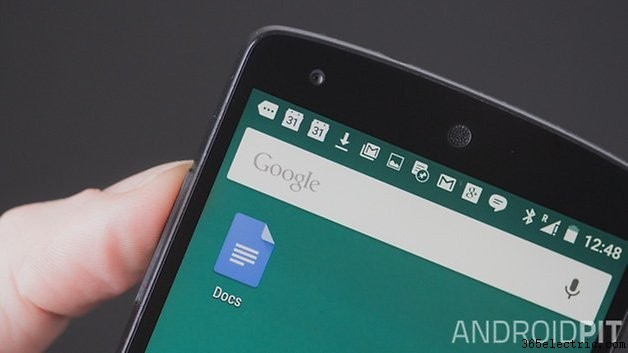
- A legjobb offline Android-játékok
- A legjobb offline alkalmazások Androidra
Most, hogy megjelentek a Google Dokumentumok, Táblázatok, Diák és egyebek szexi új, Material Design témájú verziói, megmutatjuk, hogyan lehet gyorsan engedélyezni az offline hozzáférést a legújabb verzióban. Az itt található demónk a Nexus 5-höz készült Google Dokumentumokhoz készült, de ugyanez a folyamat vonatkozik a Táblázatokra és a Diákra, és működik a Google-alkalmazások régebbi verzióiban is.
Az offline Google Dokumentumok engedélyezése
Megjegyzés: A Google Dokumentumok offline elérésének engedélyezéséhez csatlakoznia kell az internethez, de miután ez megtörtént, internetkapcsolat nélkül is elérheti és szerkesztheti a Google Dokumentumokat.
1. La Nyissa meg az alkalmazást a telefonján, és látni fogja a mentett dokumentumait.
2. Minden dokumentum címének jobb oldalán három kis szürke pont látható.
3. Koppintson a cím melletti három pontra, és minden egyes dokumentumhoz megjelenik egy mini menü.

4. Koppintson a „Keep on device” bejegyzésre, és megjelenik mellette egy pipa. Ez azt jelenti, hogy a dokumentum gyorsítótárban van offline megtekintéshez.

5. Ha oldalról csúsztatva kinyitja a navigációs fiókot (vagy megérinti a hamburger menüt a Google Dokumentumok képernyőjének bal felső sarkában), akkor megjelenik az „Eszközön” nevű rész. Itt élnek mentett offline dokumentumai.

6. Mostantól elérheti mentett Google Dokumentumait, amikor nem csatlakozik az internethez, akár az „Eszközön” almenü használatával, akár csak megpróbál megnyitni egy dokumentumot a szokásos dokumentumnézetben. Ha engedélyezve van az offline hozzáféréshez, akkor a szokásos módon nyílik meg, ha nem, hibaüzenetet fog látni.

7. Az offline módban végzett szerkesztéseket a rendszer szinkronizálja, amikor legközelebb online lesz, így az internethez való hozzáférés többé nem lesz akadálya a szövegek menet közbeni szerkesztésének.
- A legjobb ingyenes offline térképalkalmazások Androidon
- A legjobb offline GPS-alkalmazások Androidra
Offline használja a Google Dokumentumokat? Mit szeretne még offline módon csinálni?
